Cách đổi ngôn ngữ App Store trên điện thoại iPhone

App Store trên điện thoại đang được cài đặt với ngôn ngữ khác mà bạn muốn chuyển đổi sang ngôn ngữ Tiếng Việt để dễ dàng sử dụng hơn nhưng không biết làm thế nào?
Tuy nhiên khi chuyển đổi ngôn ngữ cũng nên lưu ý một số điều để tránh gặp phải rủi ro đáng tiếc khi sử dụng thiết bị. Hãy cùng Sforum xem ngay hướng dẫn cách đổi ngôn ngữ App Store chi tiết và một vài điều nên cân nhắc trước khi thực hiện thao tác này nhé.
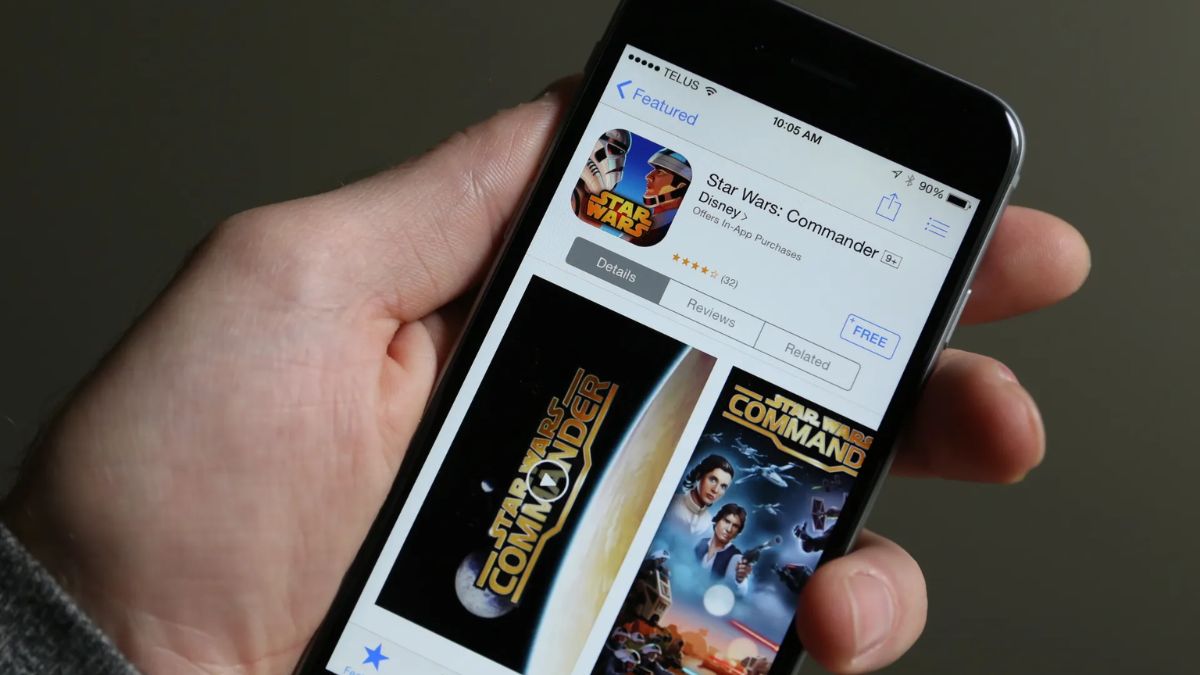
Cách đổi ngôn ngữ app store trực tiếp trên ứng dụng
Bước 1: Đầu tiên, vào ứng dụng App Store trên điện thoại, sau đó chọn vào biểu tượng tài khoản như hình bên dưới.
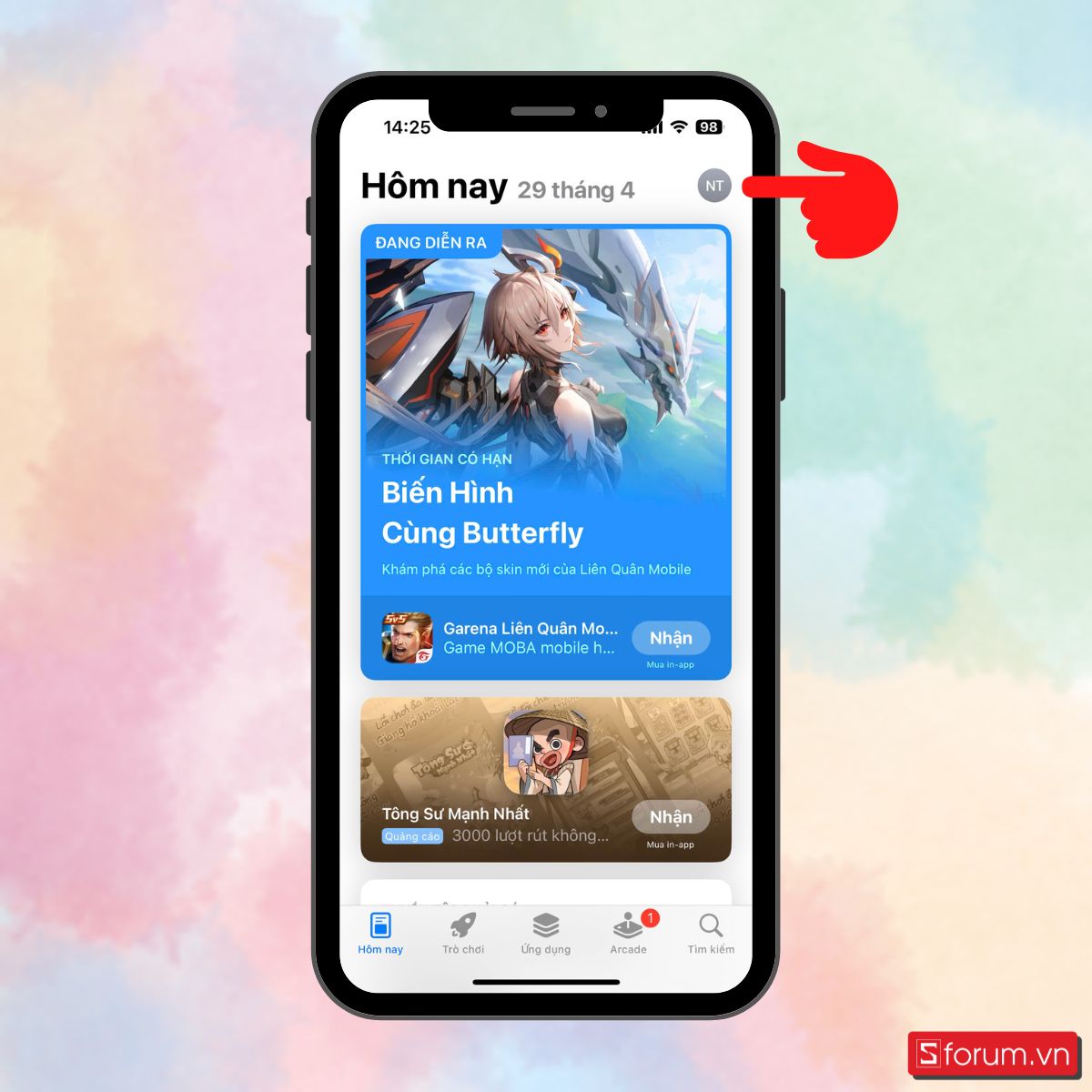
Bước 2: Tiếp đến, vào Tài khoản của mình.
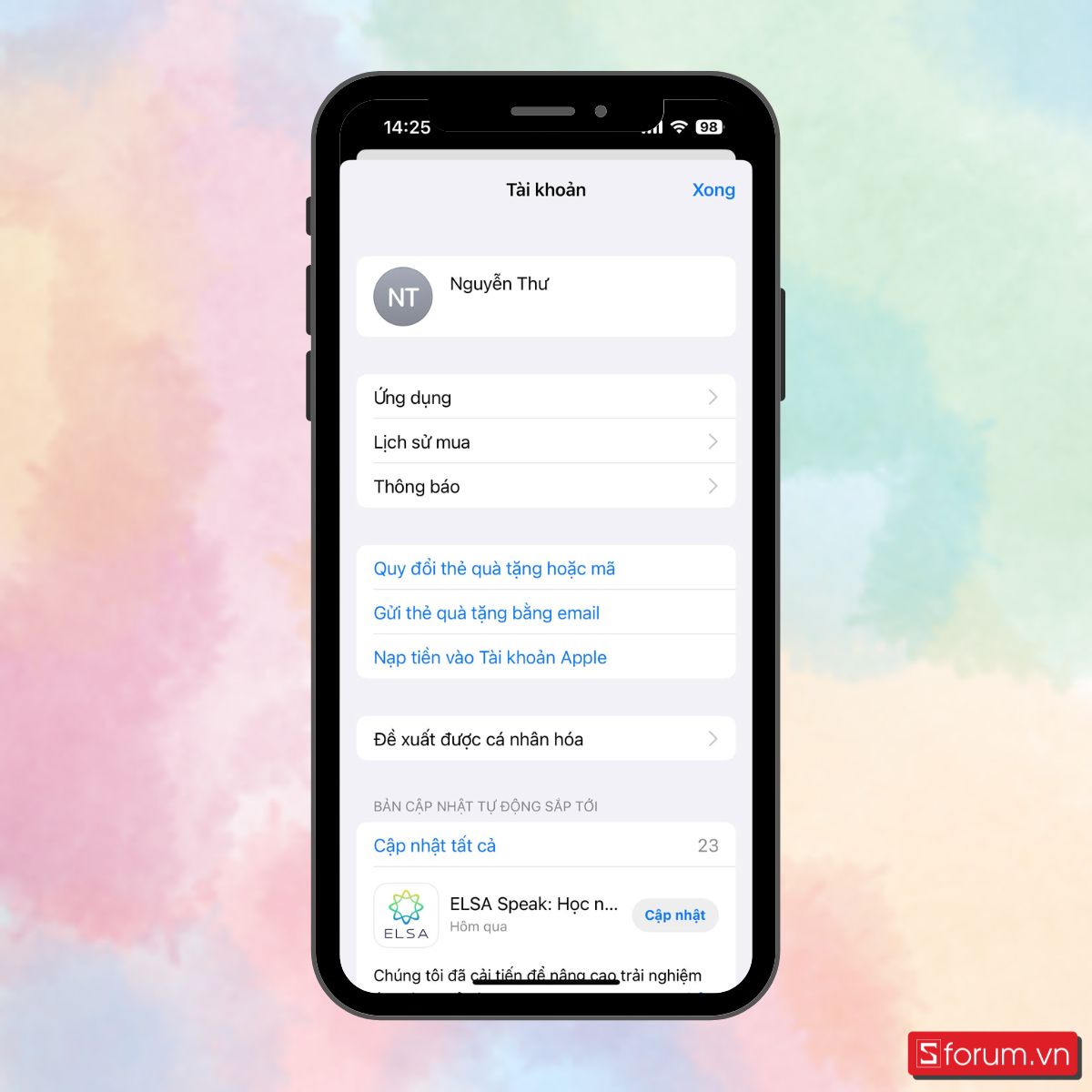
Bước 3: Sau đó, nhấn vào mục Quốc gia/Vùng.
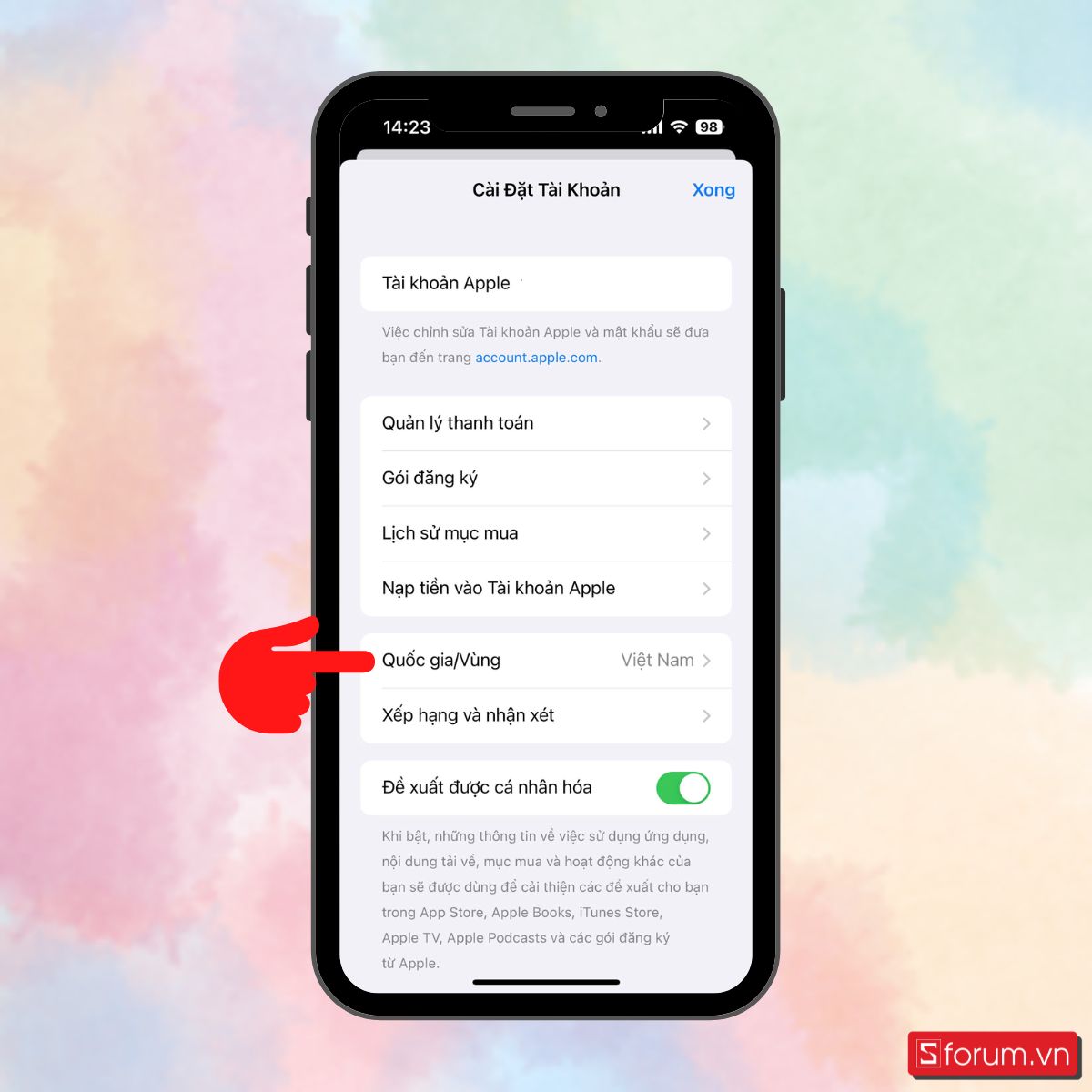
Bước 4: Tiếp theo, chọn Thay Đổi Quốc Gia hoặc Vùng.
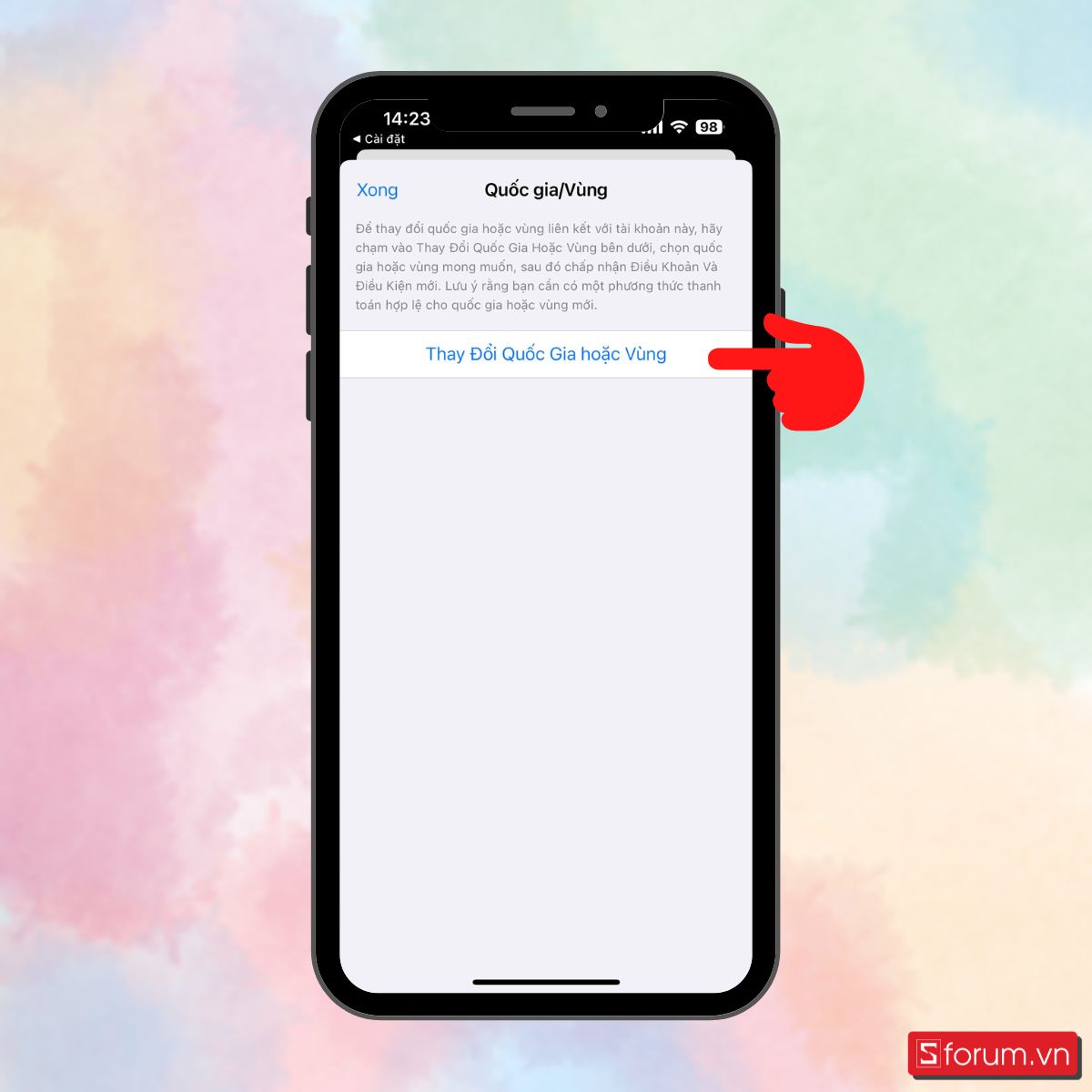
Bước 5: Bạn chọn quốc gia muốn thay đổi ngôn ngữ, đồng ý các điều khoản là đã thay đổi thành công.
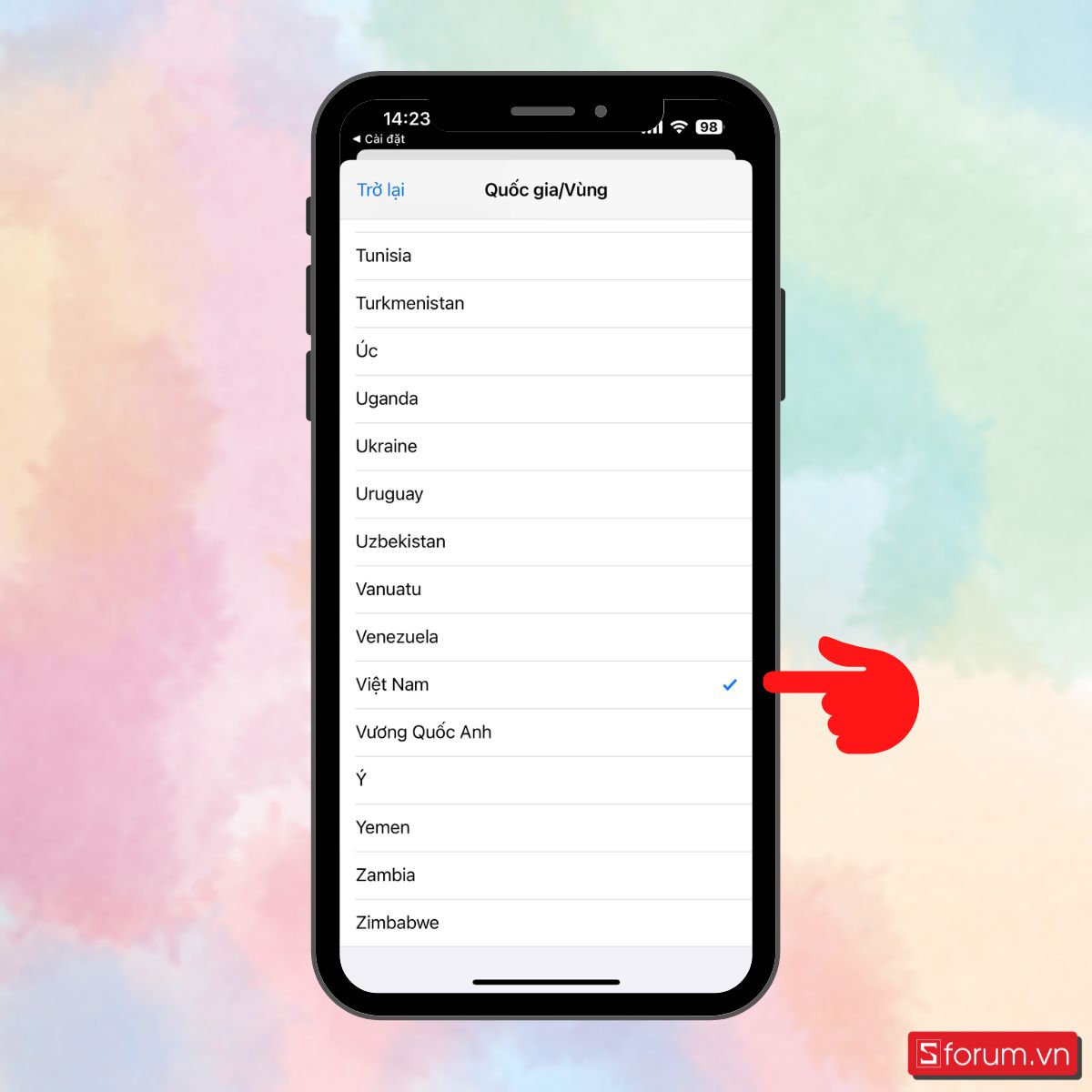
Cách đổi ngôn ngữ app store trên iPhone
Bước 1: Đầu tiên, vào mục Cài đặt, tiếp đến chọn mục Tài khoản.
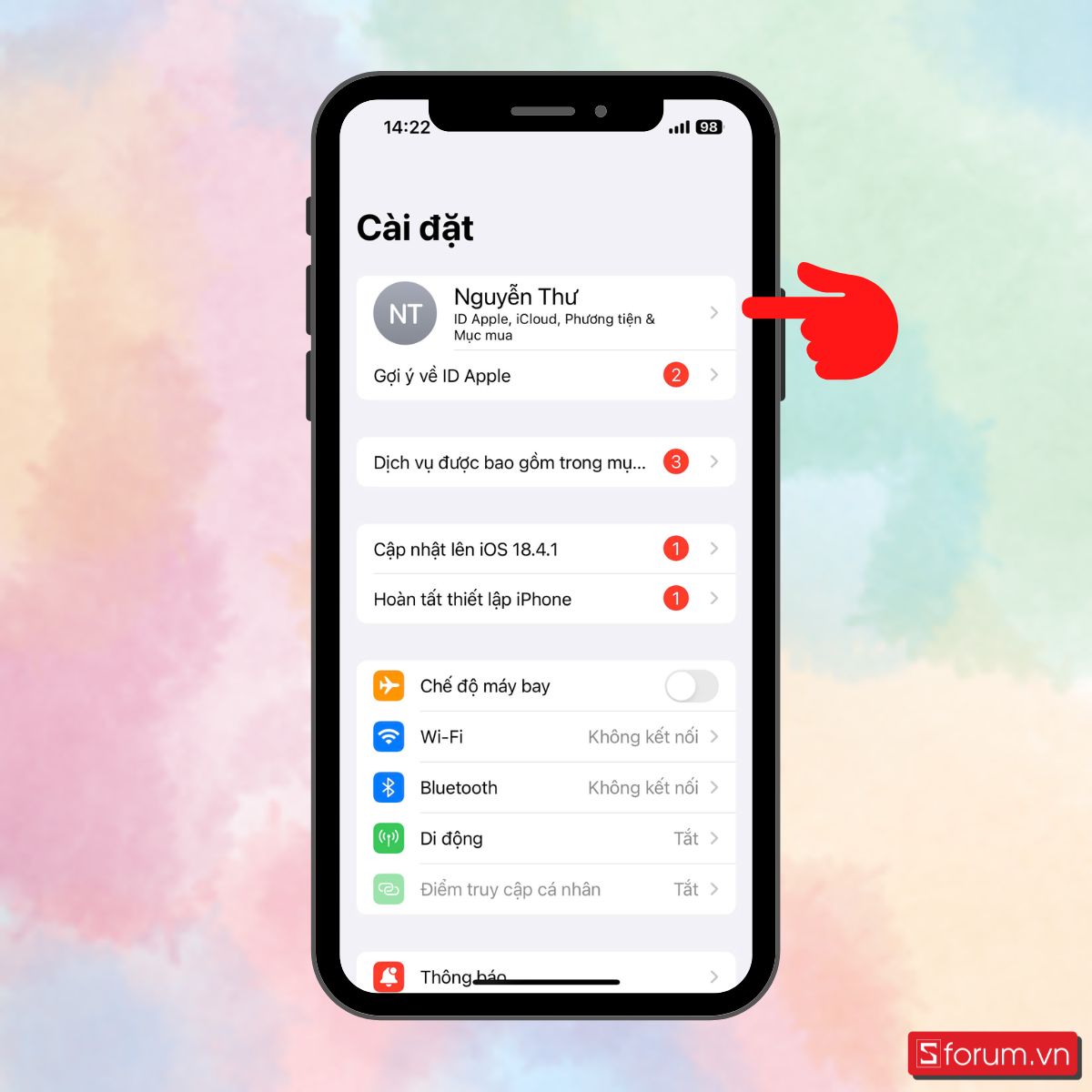
Bước 2: Sau đó, nhấn chọn Phương tiện & Mục mua.
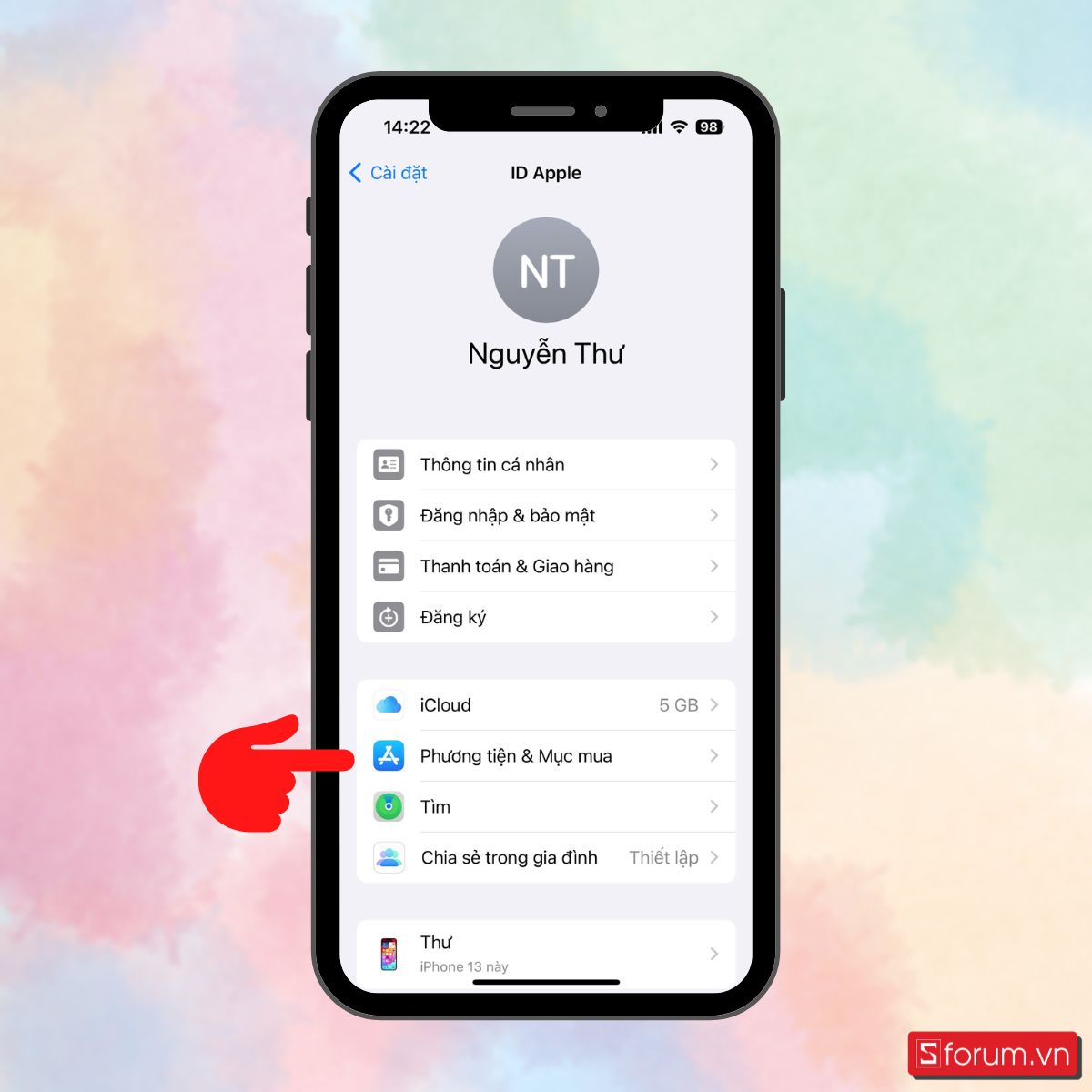
Bước 3: Tiếp đến, nhấn Xem tài khoản.
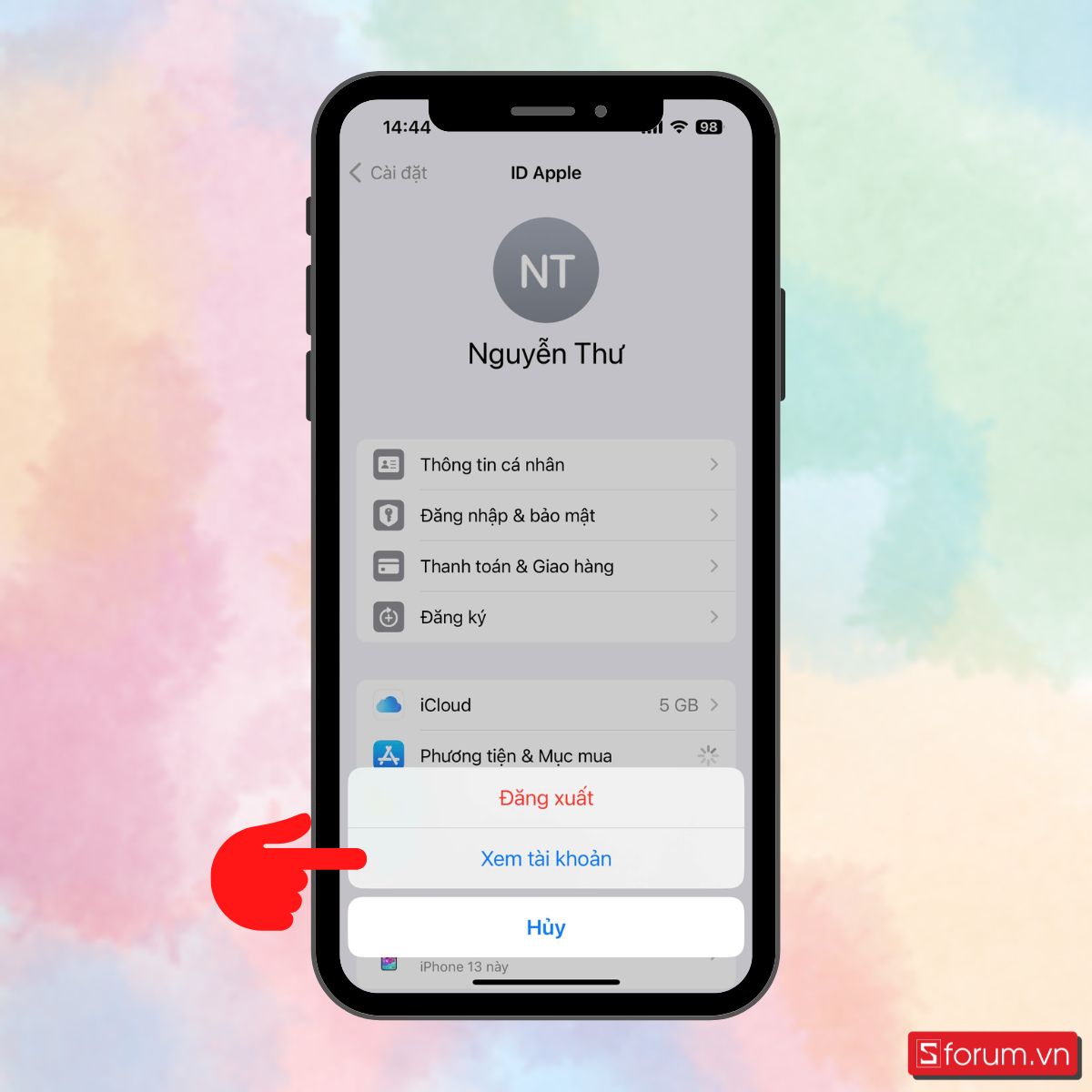
Bước 4: Ở mục Cài Đặt Tài Khoản, chọn vào mục Quốc gia/Vùng.
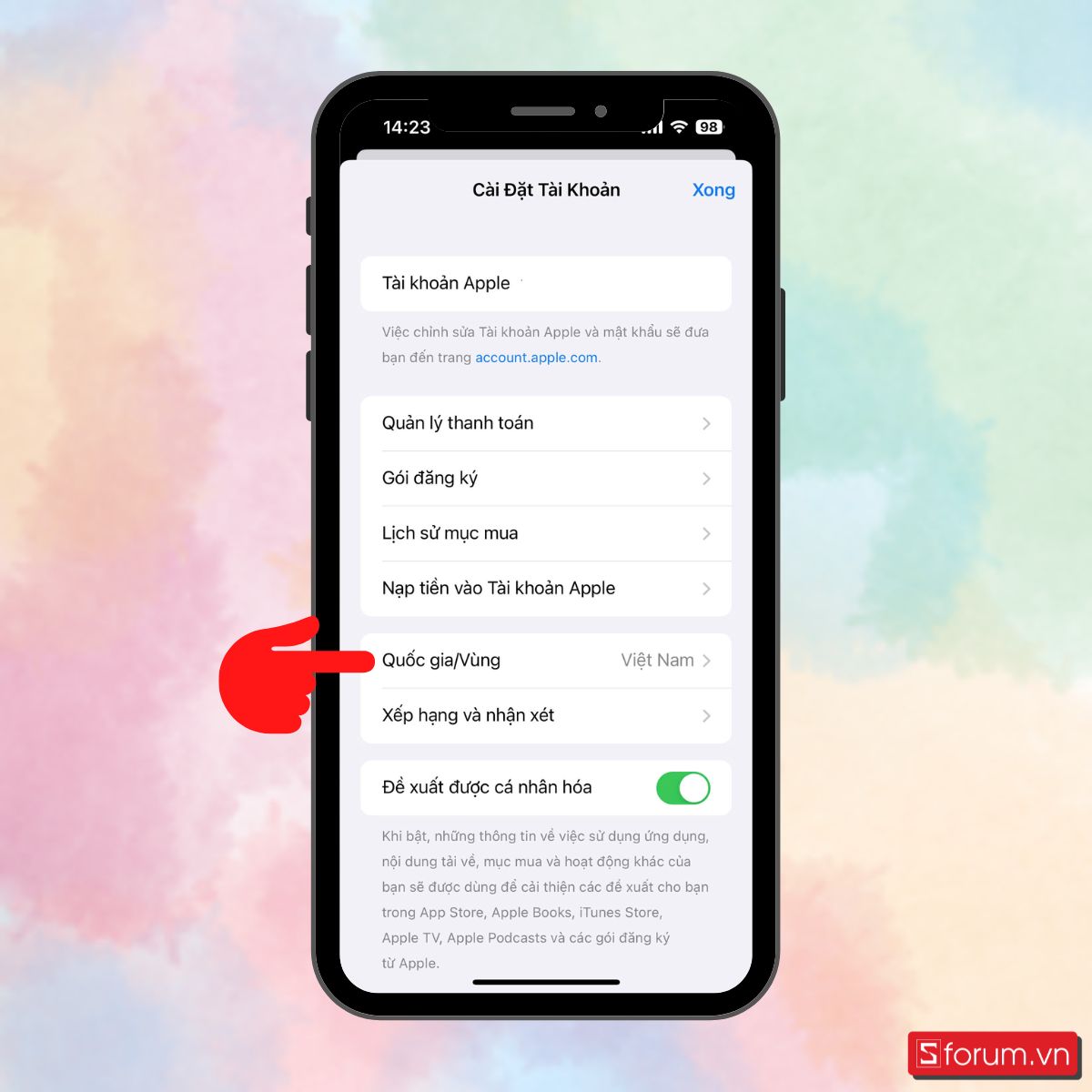
Bước 5: Tiếp theo, bạn click vào Thay Đổi Quốc Gia hoặc Vùng.
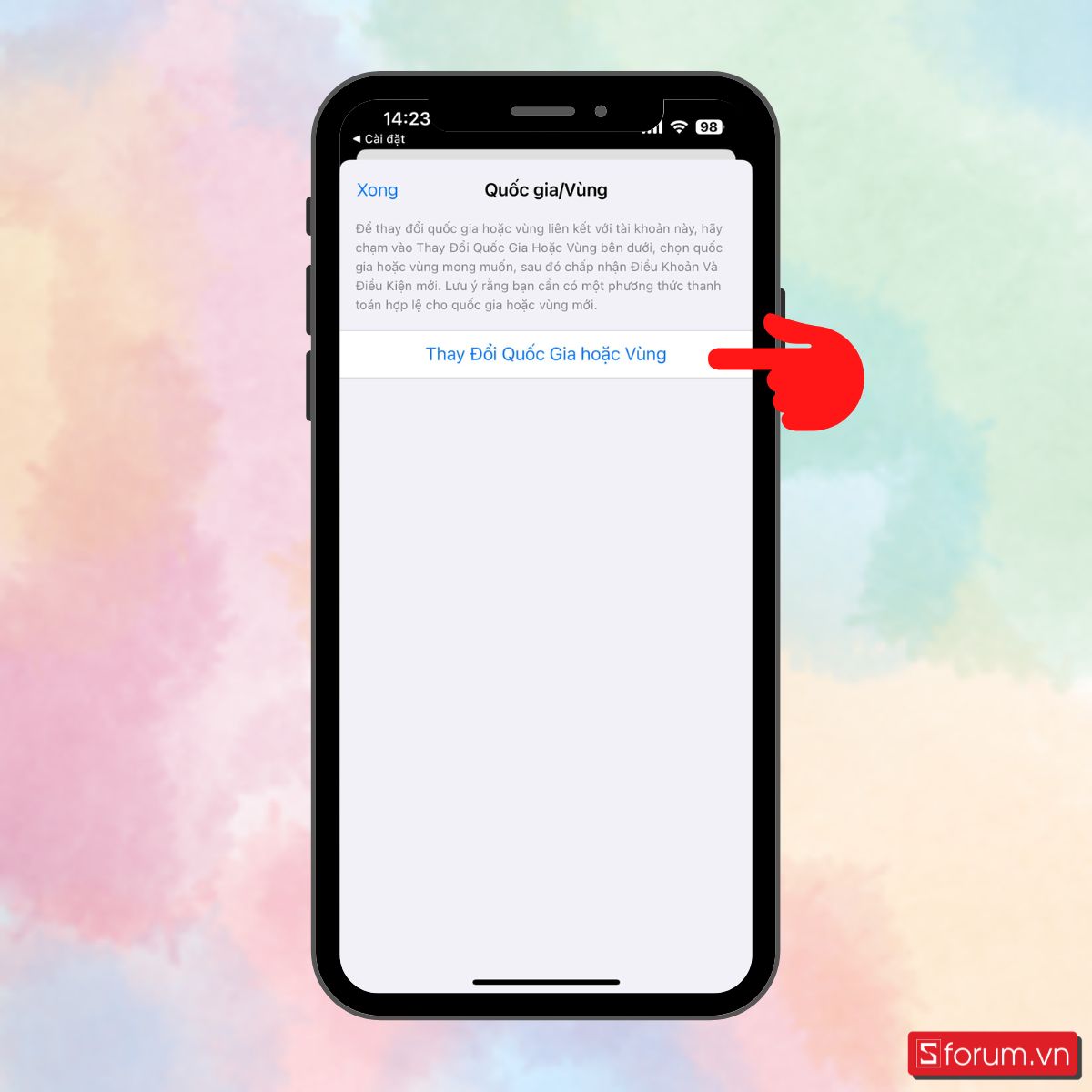
Bước 6: Bạn lướt tìm và tick vào tên quốc gia muốn đổi ngôn ngữ, sau đó đồng ý với các điều khoản để hoàn tất thay đổi ngôn ngữ.
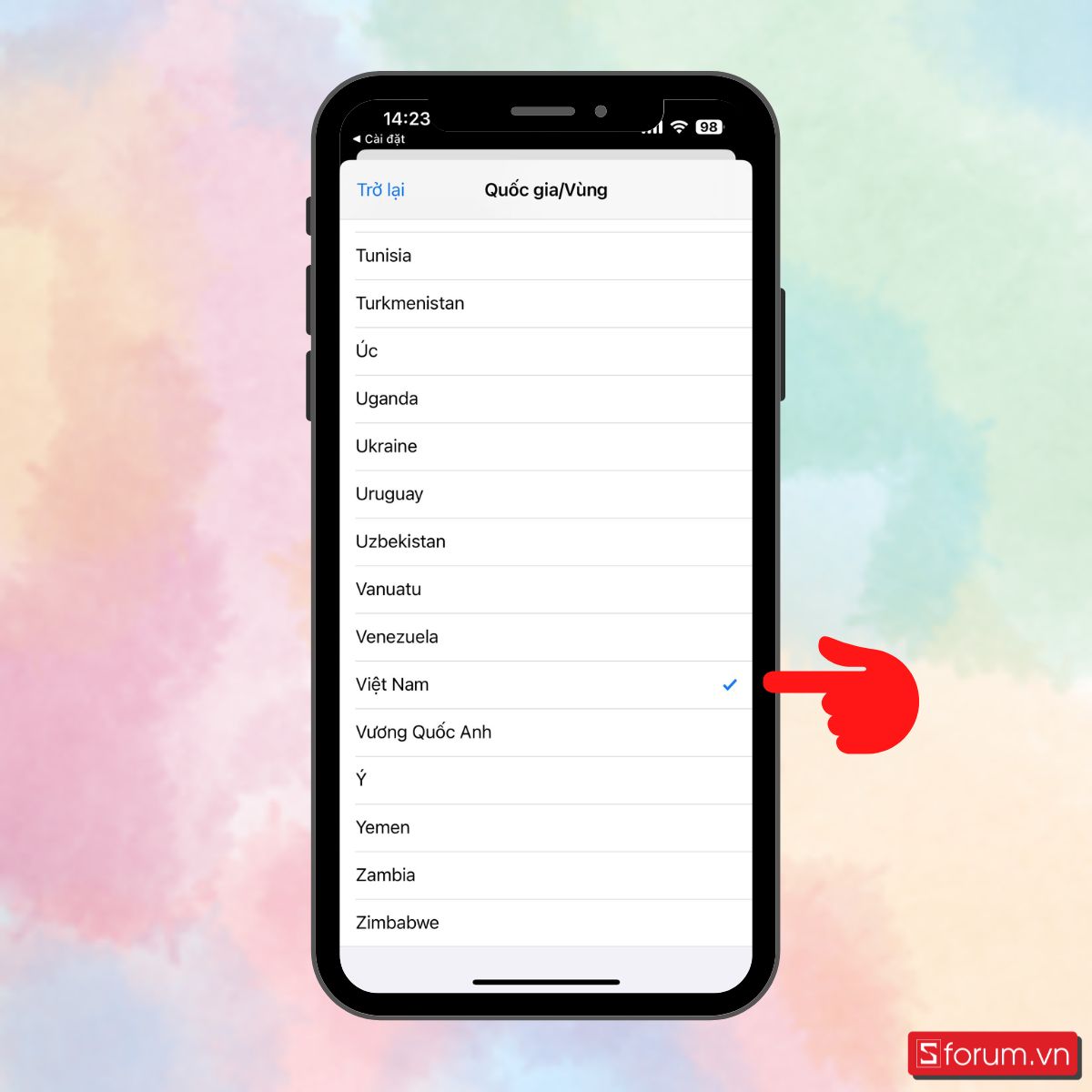
Lưu ý khi chuyển đổi ngôn ngữ trên App Store
- Khi đổi ngôn ngữ trên App Store sang một dạng ngôn ngữ khác cũng đồng nghĩa với việc bạn chuyển đổi vùng hoặc quốc gia của tài khoản Apple ID của bạn.
- Các ứng dụng bạn từng mua hoặc từng cài đặt trước đó có thể không sử dụng được ở vùng/quốc gia mà bạn đổi ngôn ngữ.
- Phương thức thanh toán và các chương trình khuyến mãi có thể sẽ thay đổi do mỗi vùng/quốc gia có phương thức thanh toán và mức giá riêng biệt. Nên chú ý vấn đề này trước khi quyết định thay đổi vùng/quốc gia trên App Store để tránh gặp các tình trạng đáng tiếc như ứng dụng của bạn không tương thích với quốc gia bạn chọn.
- Còn một lưu ý quan trọng nữa chính là nên sao lưu các thông tin cần thiết và cân nhắc kỹ trước khi quyết định thay đổi ngôn ngữ trên App Store.
Câu hỏi liên quan
Tại sao điện thoại tự động chuyển ngôn ngữ App Store sang tiếng khác?
Khi điện thoại của bạn đang cài đặt ngôn ngữ Việt Nam nhưng ngôn ngữ của App Store là ngôn ngữ của quốc gia khác, điều này có thể điện thoại hoặc thiết bị của bạn đã từng được sử dụng ở quốc gia khác nên ID Apple sử dụng ngôn ngữ đó.
Cách đổi ngôn ngữ trên app store không cần mật khẩu?
Đổi ngôn ngữ trên App Store bạn cần phải nhớ mật khẩu, nếu không nhớ mật khẩu thì bạn cần khôi phục lại mật khẩu ID Apple của mình trước khi tiến hành các bước đổi ngôn ngữ trên App Store. Bạn có thể tham khảo các bước lấy lại mật khẩu ID Apple để đổi ngôn ngữ App Store trong bài viết chi tiết tại đây.
[Product_Listing categoryid="132" propertyid="" customlink="https://cellphones.com.vn/mobile/apple.html" title="Các dòng iPhone đang được quan tâm nhiều tại CellphoneS"]


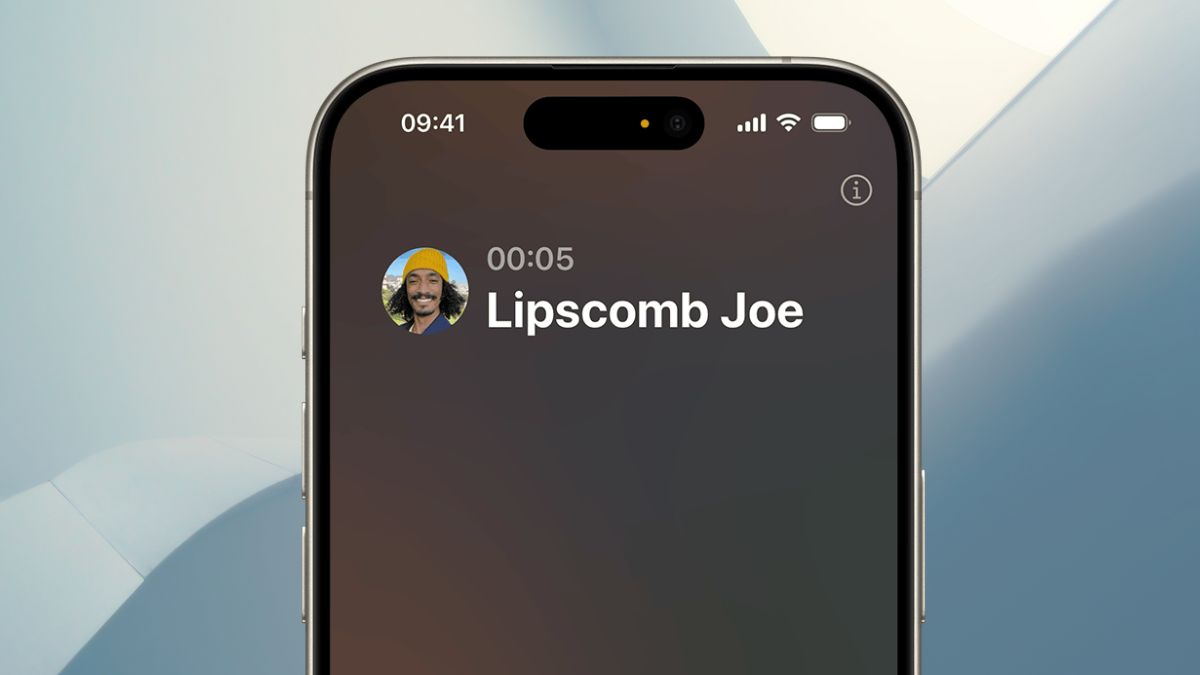




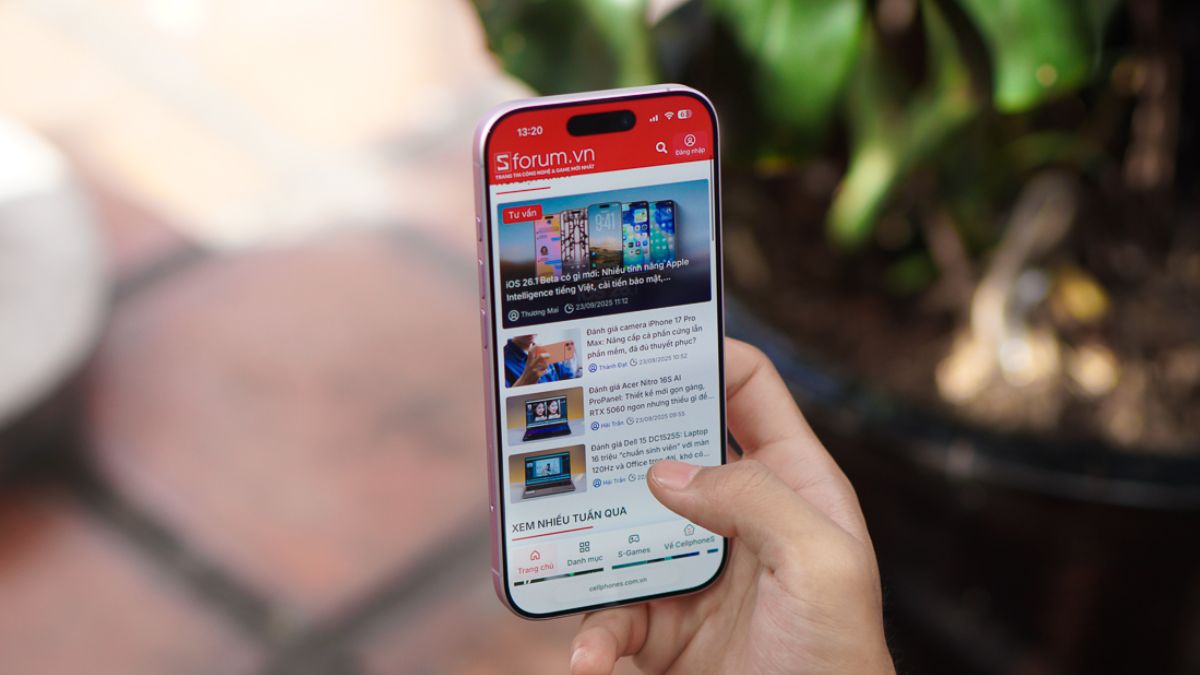
Bình luận (0)